Создайте новый документ (здесь 345x345 px и 72 dpi)
Возьмите инструмент  , задайте радиус скругления угла на 40px и нарисуйте фигуру квадрата. Не забудьте установить инструмент в режим фигур
, задайте радиус скругления угла на 40px и нарисуйте фигуру квадрата. Не забудьте установить инструмент в режим фигур
Кликните по кнопке  внизу палитры слоев и добавьте стили слоя.
внизу палитры слоев и добавьте стили слоя.
Стиль "Обводка":
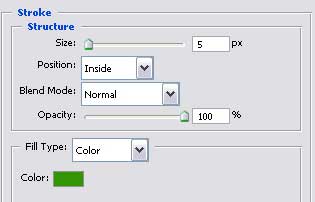
"Наложение градиента"
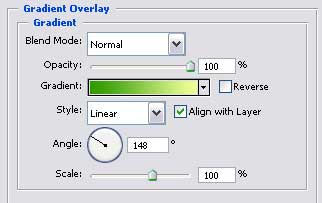
Щелкните по линии градиента и установите следующие параметры:
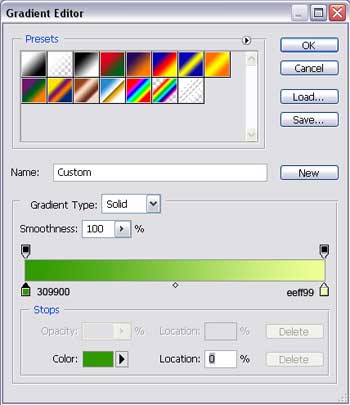
Вот, что должно у вас получиться:
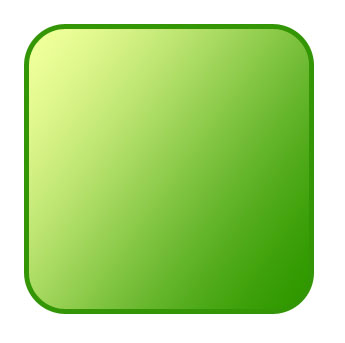
Создайте новый слой. Возьмите кисть "Круги". Цвет для кругов используйте #2D9700.
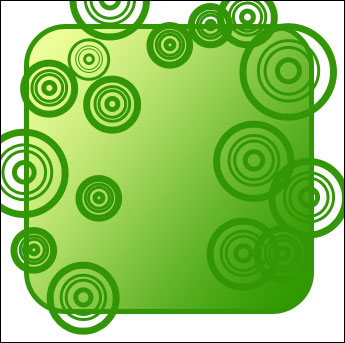
Зажмите Ctrl и кликните по иконке слоя с квадратом. Перейдите на слой с кругами, нажмите Ctrl + Shift + I (инвертировать выделение), далее нажмите клавишу Delete. Круги обрежутся и останутся только в квадрате.
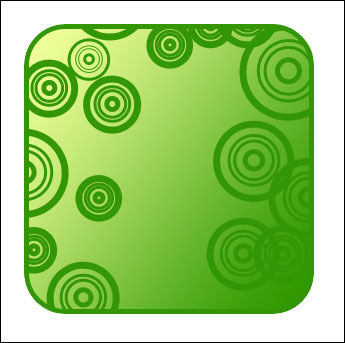
Нарисуйте теперь прямоугольник с круглыми углами. Затем возьмите инструмент Перо со знаком "+" , поставьте две дополнительные точки по бокам свечи, зажмите Ctrl (курсор превратится в стрелочку) и подвиньте эти точки немного к центру.
, поставьте две дополнительные точки по бокам свечи, зажмите Ctrl (курсор превратится в стрелочку) и подвиньте эти точки немного к центру.
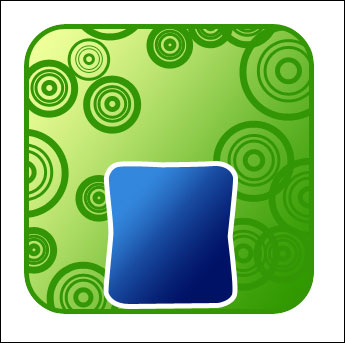
Примените следующие стили.
Обводка:
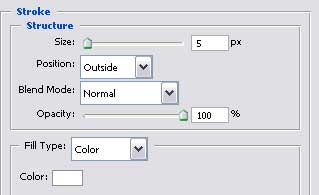
Наложение градиента:
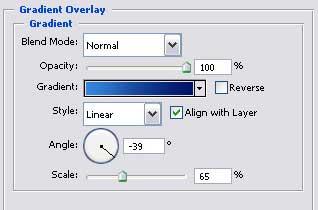
Параметры градиента:
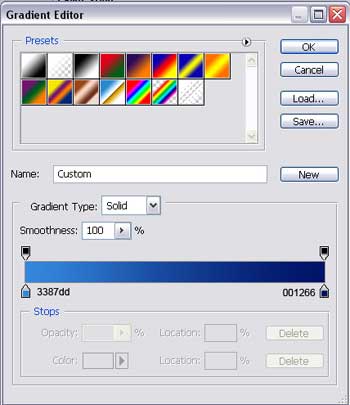
Теперь с помощью обычного Пера нарисуйте такую же фигуру, как показано ниже. Цвет возьмите #68C5EE
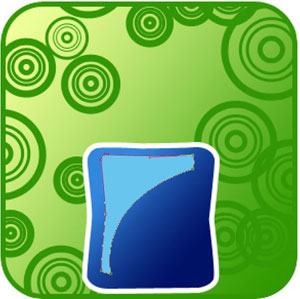
Снова с помощью Пера нарисуйте пламя свечи.
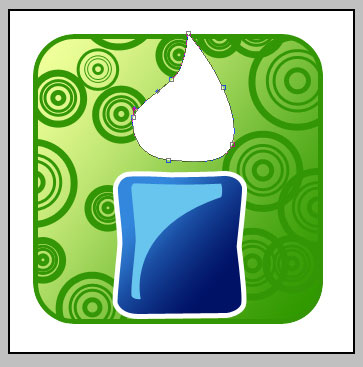
Дублируйте слой с пламенем, нажмите Ctrl + T (свободная трансформация) и уменьшите слегка. Примените стили слоя к маленькому огню.
Наложение градиента:
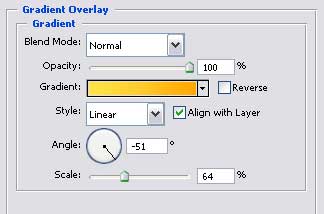
Параметры градиента:
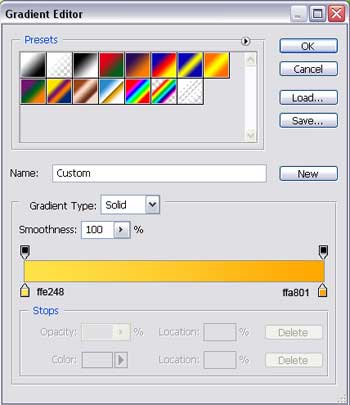
Вот так должно получиться:
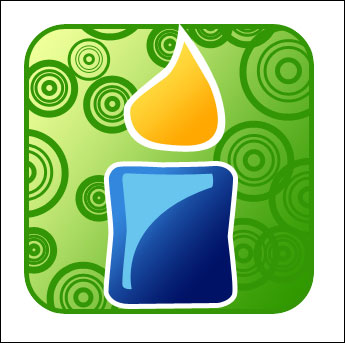
Возьмите инструмент и нарисуйте овал.
и нарисуйте овал.
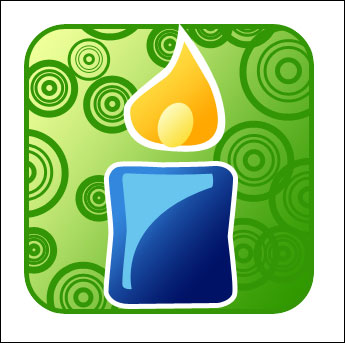
Примените стиль "Наложение градиента":
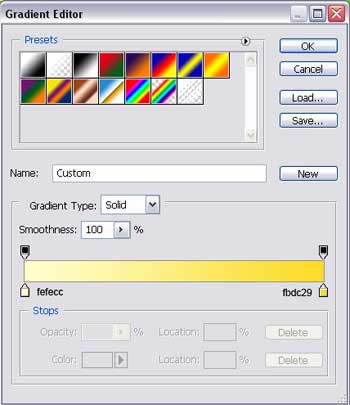
Рисуем фитилек снова с помощью Пера:
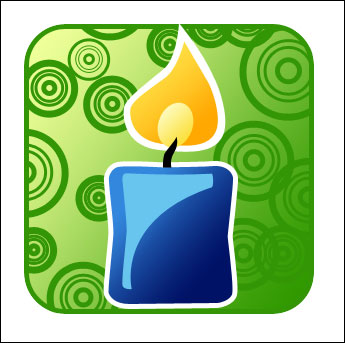
Установите цвет #012265 и постарайтесь нарисовать вот такую ленточку, которая символично отображает тающий воск свечи.

Теперь цвет установите на #FBD601 и дорисуйте отражение пламени.
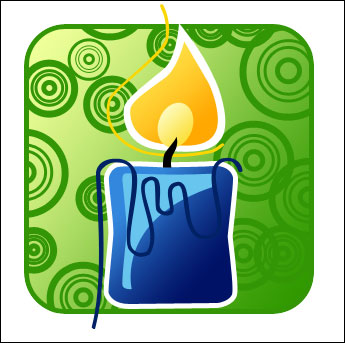
Вот и результат!

